FujiFilm X-M1 Benutzerhandbuch
Seite 112
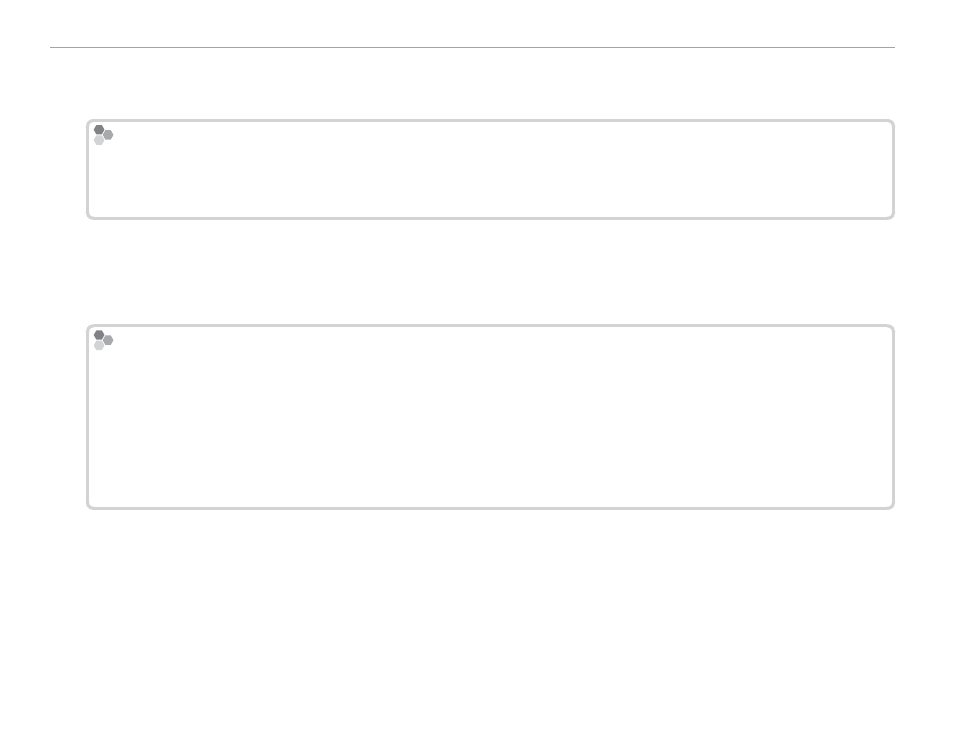
96
Bilder auf einem Computer anzeigen
3
Beenden Sie alle noch laufenden Programme und legen Sie die Installations-CD in das CD-ROM-Lauf-
werk ein.
Windows 8 / Windows 7 / Windows Vista
Windows 8 / Windows 7 / Windows Vista
Wenn das Dialogfeld „Automatische Wiedergabe“ angezeigt wird, klicken Sie auf SETUP.EXE. Das Dialogfenster zur
„Benutzerkontensteuerung“ wird angezeigt; klicken Sie auf Ja (Windows 8 / Windows 7) oder Zulassen (Windows
Vista).
Das Installationsprogramm startet automatisch. Klicken Sie auf Install MyFinePix Studio (MyFinePix
Studio installieren) und folgen Sie den Bildschirmanweisungen zur Installation von MyFinePix Studio
und RAW FILE CONVERTER.
Wenn das Installationsprogramm nicht automatisch startet
Wenn das Installationsprogramm nicht automatisch startet
Wenn sich das Installationsprogramm nicht automatisch öff net, befolgen Sie nachstehende Anweisungen.
• Windows 8: Klicken Sie auf die Desktop-Kachel auf der Startseite, dann klicken Sie auf Datei-Explorer in der
Task leiste und wählen Computer im Navigationsbereich. Doppelklicken Sie auf das Laufwerk mit der Installati-
ons-CD und befolgen Sie die Bildschirmanweisungen.
• Andere Windows-Versionen: Klicken Sie auf Computer oder Arbeitsplatz im Start-Menü. Doppelklicken Sie
dann auf das CD-Symbol FINEPIX zum Öff nen des Fensters FINEPIX CD. Doppelklicken Sie nun auf setup oder
SETUP.EXE.
4
Wenn Sie zum Installieren von Windows Media Player oder DirectX aufgefordert werden, folgen Sie den
Anweisungen auf dem Bildschirm, um die Installation abzuschließen.
5
Nehmen Sie nach beendeter Installation die Installations-CD aus dem CD-ROM-Laufwerk. Bewahren Sie
die Installations-CD an einem trockenen, vor direkter Sonneneinstrahlung geschützten Ort auf für den
Fall, dass Sie das Programm erneut installieren müssen.
Die Installation ist nun abgeschlossen. Fahren Sie mit „Anschließen der Kamera” (
P 98) fort.